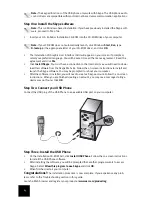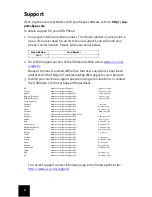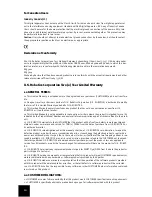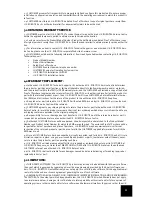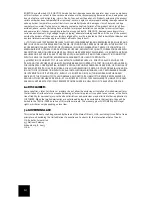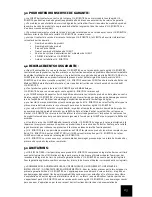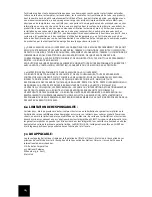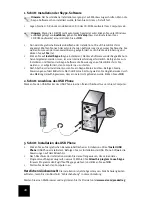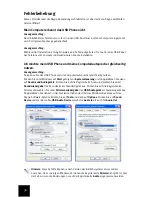17
Effectuer un appel
Pour appeler un autre utilisateur Skype :
Tout d'abord, vous devez avoir enregistré une liste de contact dans le logiciel Skype. Dans ce
dernier, cliquez sur
Add a contact
(Ajouter un contact) et suivez les instructions à l'écran pour
créer une liste de contact. Une fois la liste créée, procédez comme suit pour effectuer un appel :
1. Appuyez sur la flèche gauche du téléphone pour ouvrir le logiciel Skype.
2. Parcourez la liste des contacts en utilisant les flèches haut et bas du téléphone.
3. Sélectionnez le contact que vous souhaitez appeler et appuyez sur le bouton ENVOYER.
4. Une fois l'appel terminé, appuyez sur le bouton FIN pour raccrocher.
Répondre à un appel
Lorsque vous recevez un appel, appuyez sur le bouton ENVOYER du téléphone pour répondre.
Une fois l'appel terminé, appuyez sur le bouton FIN pour raccrocher.
Configuration de la numérotation abrégée
Pour configurer la numérotation abrégée, procédez comme suit :
1. Double-cliquez sur l'icône du logiciel Skype.
2. Cliquez avec le bouton droit de la souris sur un contact, puis cliquez sur
Assign Speed-Dial
(Créer une numérotation abrégée).
3. Saisissez une touche de numérotation abrégée pour le contact sélectionné et cliquez sur
OK
.
4. Lorsque vous voulez appeler ce contact, appuyez sur la touche choisie puis sur le bouton
ENVOYER.
Paramètres
Volume
Pour régler le volume du téléphone, double-cliquez sur l'icône de
l'USB Phone, située dans la
barre des tâches à côté de l'horloge, ou cliquez avec le bouton droit de la souris sur l'icône de
l'USB Phone. Ensuite, cliquez sur
Volume Controls
(Contrôle du Volume). Dans l'utilitaire de
l'USB Phone, déplacez le curseur vers la droite ou vers la gauche pour régler le volume des haut-
parleurs et du micro. Déplacez le curseur vers la gauche pour baisser le volume et vers la droite
pour l'augmenter.
Advanced (Avancé)
Cliquez avec le bouton droit de la souris sur l'icône de l'USB puis cliquez sur
Advanced
(Avancé).
La fenêtre Advanced properties (Propriétés avancées) s'ouvrira. Dans cette fenêtre, vous pouvez
configurer les options suivantes :
•
Activez ou désactivez l'option
Outgoing call displays Skype window
(Affichage de la
fenêtre Skype sur appel sortant). Si vous activez cette option, une fenêtre Skype s'ouvrira
lorsque vous effectuez un appel.
•
Activez ou désactivez la fonction
Run when Windows starts
(Lancement automatique au
démarrage de Windows). Si vous activez cette fonction, l'utilitaire de l'USB Phone se
lancera automatiquement lorsque vous allumez votre ordinateur.
•
Choisissez une sonnerie parmi les 10
Ring styles
disponibles. Vous pouvez également
changer de sonnerie en appuyant sur la touche
#
, en bas à droite de votre téléphone.
Lorsque vous avez fini de régler ces paramètres, cliquez sur
OK
pour que les modifications soient
prises en compte.
Select Language (Sélectionner la langue)
Cliquez avec le bouton droit de la souris sur l'icône de l'USB Phone puis cliquez sur
Select
Language
(Sélectionner la langue). Dans cette fenêtre, vous pouvez sélectionner la langue
d'affichage des menus de l'USB Phone.
Содержание USR9600
Страница 2: ......
Страница 5: ...2 ...
Страница 17: ...14 ...
Страница 29: ...26 ...
Страница 41: ...38 ...
Страница 53: ...50 ...
Страница 65: ...62 ...
Страница 77: ...74 ...
Страница 89: ...86 ...
Страница 101: ...98 ...
Страница 113: ...110 ...
Страница 125: ...122 ...
Страница 136: ......
Страница 137: ......
Страница 138: ......
Страница 139: ......